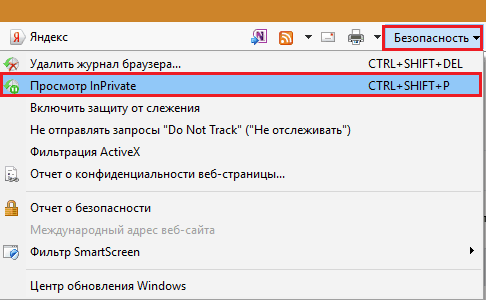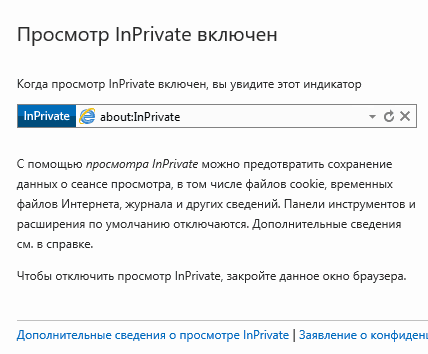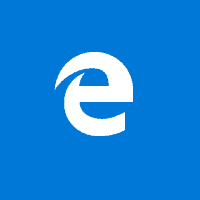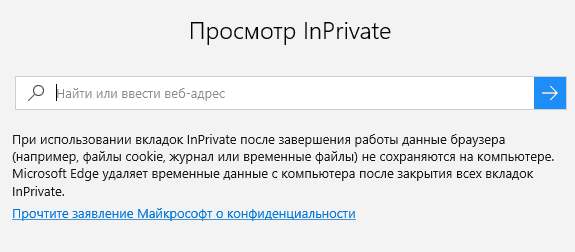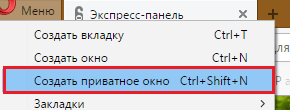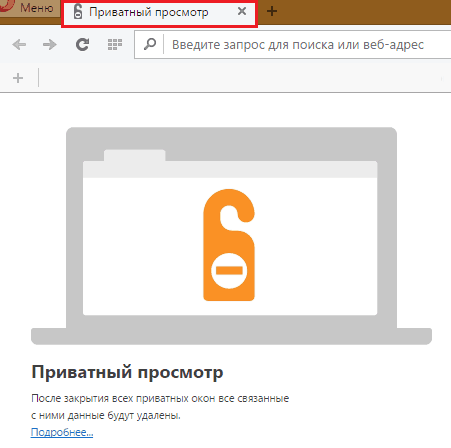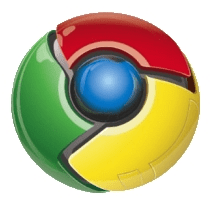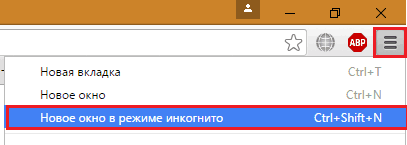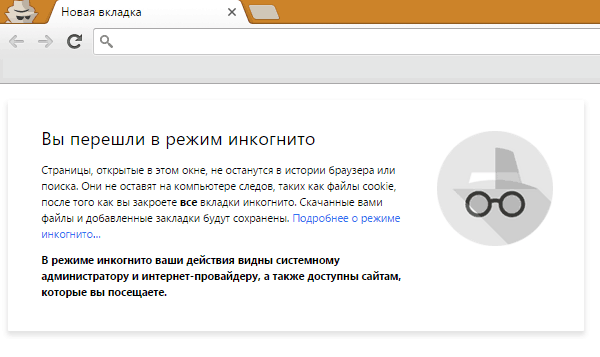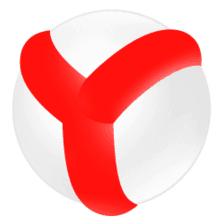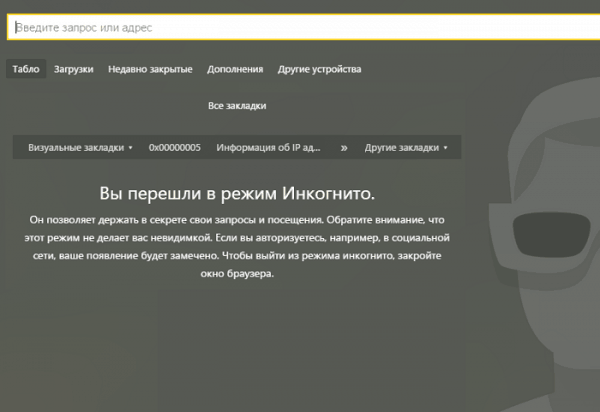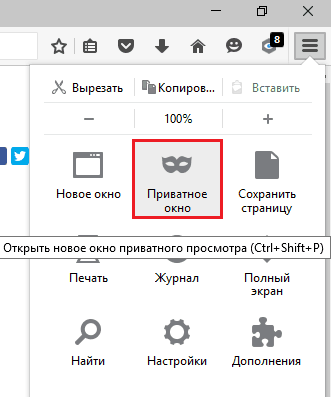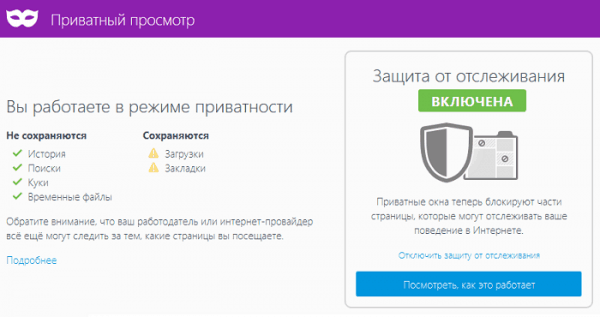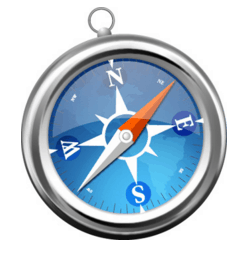-Музыка
- Perry Como "Impossible"
- Слушали: 5137 Комментарии: 1
- Любимая мелодия
- Слушали: 6047 Комментарии: 1
- Осенняя грусть
- Слушали: 31503 Комментарии: 1
- Алексей Чумаков - Я от тебя схожу с ума
- Слушали: 35968 Комментарии: 0
-Метки
-Рубрики
- Армия (190)
- Авиация (32)
- БРАУЗЕРЫ (481)
- Google Chrome (113)
- Brave Browser (3)
- UC Browser (2)
- Comodo Dragon (2)
- NAVER Whale Browser (1)
- SlimBrowser (1)
- Aurora (1)
- Lemon Browser (1)
- Coc Coc (1)
- Maxthon (1)
- Vivaldi (1)
- Internet Explorer, Microsoft Edge (26)
- Mozilla Firefox (63)
- Opera (46)
- Safari (9)
- SeaMonkey (7)
- Slimjet (3)
- TOR (1)
- Yandex (38)
- Амиго (4)
- Гогуль (1)
- Спутник (2)
- ВИДИО (2831)
- Youtube (2366)
- Программы для создания видио (78)
- Видео 360 градусов (1)
- Как скачать видио (54)
- ФЛЭШКИ (27)
- РАМОЧКИ (633)
- Летние (162)
- Осенние (73)
- Зимние (63)
- Весенние (42)
- Музыкальные (24)
- Для поздравлений (21)
- Для видио (14)
- Кулинарные (3)
- Для текста (237)
- ВИРТУАЛЬНЫЕ ЭКСКУРСИИ (883)
- ДЕТИ (60)
- ДОКУМЕНТАЛЬНОЕ КИНО (54)
- ЖЗЛ (60)
- ЖКХ (44)
- ЗАКОНОДАТЕЛЬСТВО (87)
- ЗДОРОВЬЕ (544)
- Гигиена, зарядка (28)
- Лекарства (18)
- Народные средства (166)
- ИГРЫ (60)
- ИЛЛЮЗИИ (18)
- ИСКУССТВО (669)
- ЖИВОПИСЬ (144)
- ПИСАТЕЛИ (4)
- ПОЭЗИЯ (103)
- ФОКУСЫ (6)
- ИСТОРИЯ (291)
- КОСМОС, НЛО (49)
- КУЛИНАРИЯ (402)
- Блюда из грибов (16)
- ВЫПЕЧКА (43)
- ЗАКУСКИ (42)
- КАШИ (5)
- Мясные блюда (57)
- НАПИТКИ (18)
- Пельмени и т.д. (3)
- Рыбные блюда (42)
- САЛАТЫ (28)
- Советы (35)
- Соления, Копчения, Консервация (43)
- Спиртное (12)
- СУП (16)
- ТОРТЫ (26)
- МУЗЫКА (2735)
- Как скачать музыку (27)
- ПЛЕЕРЫ МУЗЫКАЛЬНЫЕ (85)
- ПЛЭЙКАСТЫ (2329)
- МУЛЬТФИЛЬМЫ (22)
- НАУКА (121)
- НЕПОЗНАННОЕ (64)
- ОБРАЗОВАНИЕ (318)
- ДЕТСКИЕ РАЗВИВАЮЩИЕ ЗАНЯТИЯ (книги, пособия) (236)
- Общество (635)
- ОТКРЫТКИ, ПОЖЕЛАНИЯ (61)
- ОФОРМЛЕНИЕ ДНЕВНИКОВ, ПОСТОВ, БЛОГОВ (171)
- WordPress (1)
- ЛИРУ (23)
- Оформление текста (2)
- ПЕНСИИ и ЛЬГОТЫ (33)
- ПОСЛОВИЦЫ, ПОГОВОРКИ, ПРИТЧИ и т.д (255)
- АФОРИЗМЫ, ЦИТАТЫ (66)
- ГОРОСКОПЫ (77)
- ЗАГАДКИ И Т.Д. (92)
- ПРАЗДНИКИ (182)
- 1 АПРЕЛЯ (11)
- 23 ФЕВРАЛЯ (9)
- 8 МАРТА (23)
- 9 МАЯ (40)
- ДЕНЬ РОЖДЕНИЯ (16)
- НОВЫЙ ГОД (25)
- СВЯТЫЕ ПРАЗДНИКИ (41)
- ПРИРОДА (683)
- ПТИЦЫ (40)
- НАСЕКОМЫЕ (23)
- ВЕСНА (11)
- Водный мир (66)
- ЗИМА (32)
- ЛЕТО (5)
- ОСЕНЬ (60)
- ФАУНА (197)
- ФЛОРА (63)
- Психология (27)
- РАБОТА С КОМПЬЮТЕРОМ И ИНТЕРНЕТОМ (4304)
- Ватсап, Сипнет и т.д (31)
- Монитор (25)
- Оперативная память (24)
- Windows 11 (20)
- Linux (8)
- Операционные системы, альтернатива Windows (3)
- Российские операционные системы и компьютеры (2)
- CHROME OS (1)
- Анонимная операционная система Tails (1)
- Mac OS X (7)
- Office (158)
- WiFi - беспроводная сеть (157)
- Windows 10 (684)
- Windows 7 (405)
- Windows 8 (176)
- Windows ХР (40)
- АНТИВИРУСЫ, ВИРУСЫ (541)
- АРХИВЫ, АРХИВАЦИЯ (35)
- БИОС (14)
- Видиокарта (17)
- ВИРТУАЛЬНЫЕ МАШИНЫ (8)
- Жёсткий диск (112)
- Клавиатура, мышь (164)
- Материнская плата (11)
- Модем, Флешка (153)
- НОУТБУК, ПЛАНШЕТ, ТЕЛЕВИЗОР (191)
- Облачные хранилища файлов (29)
- Обои для рабочего стола (53)
- Операционная Система Windows (161)
- Платежи (5)
- ПРИНТЕР, СКАНЕР (29)
- ПРОГРАММЫ ДЛЯ КОМПЬЮТЕРА (1343)
- Работа с файлами и папками (172)
- РЕЕСТР (36)
- СКАЙП, ВЕБ-КАМЕРА (86)
- РЕФОРМА (14)
- РУКОДЕЛИЕ (203)
- Советы хозяйке (95)
- СМАРТФОН и ТЕЛЕФОН (240)
- СОЦИАЛЬНЫЕ СЕТИ (225)
- Facebook (17)
- Gmail (12)
- Mail.ru (13)
- Twitter (7)
- Yahoo (6)
- В Контакте (28)
- ЛИРУ (17)
- Одноклассники (29)
- Сайты (90)
- Яндекс (11)
- СПОРТ (24)
- СПРАВОЧНИКИ (80)
- СССР (187)
- ТЕХНИКА (19)
- ФОТО (388)
- Как скачать фото (16)
- Фоторамки (5)
- СЛАЙД - ШОУ (30)
- ФОТОАППАРАТ (8)
- ФОТОШОП (332)
- ГЕНЕРАТОРЫ (19)
- КОЛЛАЖИ (9)
- Программы фотошопа (105)
- Уроки по фотошопу (31)
- ФИЛЬТРЫ (7)
- ХУДОЖЕСТВЕННЫЕ ФИЛЬМЫ (72)
- ЭКОНОМИКА (81)
- Налоги (24)
- ЭЛЕКТРОННЫЕ И АУДИКНИГИ (37)
- Создание электронных книг (2)
- ЮМОР (2660)
- МОТИВАТОРЫ и ДЕМОТИВАТОРЫ (956)
- КОТОМАТРИЦА (1556)
-Поиск по дневнику
-Подписка по e-mail
-Статистика
Записей: 16007
Комментариев: 5559
Написано: 23279
Режим инкогнито: как удалить следы посещения сайтов из браузера |
http://faqpc.ru/rezhim-inkognito-v-brauzerah-kak-skryt-sledy-setevoj-aktivnosti/Живете бурной сетевой жизнью? А знаете, что рядом с вами шпион? Нет, не нужно оглядываться по сторонам: он не стоит за спиной и не смотрит в экран через плечо. Он прямо перед вашим лицом. И это – ваш браузер.
Веб-обозреватели запоминают и хранят информацию обо всех наших действиях в сети. Всегда ли мы помним, что надо очистить историю, кэш и куки после посещения «секретных» сайтов, когда заходим на них, например, с чужого ПК? Я предпочитаю не забивать этим голову, а делать так, чтобы браузер на время «забывал» о моих сетевых похождениях. Как именно? Знакомьтесь: режим инкогнито.
Режим инкогнито в браузерах: как скрыть следы сетевой активности
Internet Explorer
Во время веб-серфинга инкогнито Internet Explorer, как и все остальные браузеры, не сохраняет:
- историю поисковых запросов;
- временные файлы;
- сведения о просмотренных страницах;
- данные прокси (информацию о доступе в Интернет через промежуточные сетевые узлы);
- данные, введенные в формы (логины, пароли, адреса и прочее);
- кэш и cookies.
А также отключает все плагины и расширения, но позволяет создавать закладки, менять настройки и скачивать файлы из Интернета. Закладки, настройки и загрузки после перехода в режим обычного просмотра не удаляются.
В Internet Explorer режим инкогнито называется «InPrivate». Чтобы его активировать, зайдем в меню «Безопасность» и кликнем «Просмотр InPrivate». Или просто нажмем комбинацию Shift+Ctrl+P.
Этим действием мы откроем окно приватного браузинга. Вот, как оно выглядит в Internet Explorer 11:
Дальше пользуемся им как обычно. Все его вкладки тоже являются частными, и их может быть открыто сколько угодно.
Для возвращения в нормальный режим и заметания следов недавней сетевой активности достаточно закрыть «InPrivate» и перезапустить веб-обозреватель.
Microsoft Edge
В Microsoft Edge «шапка-невидимка» находится в главном меню, которое скрыто за кнопкой с изображением троеточия. Как вы догадались, она называется «Новое окно InPrivate».
В Edge оно мало чем отличается от Internet Explorer и имеет точно такие же функции. Выглядит вот так:
Opera
Создание приватных окон в Opera запускается нажатием Shift+Ctrl+N или вызывается из основного меню.
При серфинге сети в таком режиме каждая вкладка отмечена значком в виде таблички «Не беспокоить» и надписью «Приватный просмотр». Выглядит это вот так:
Для выхода и уничтожения следов всего, что вы делали в сети, достаточно закрыть браузер.
Google Chrome
Инкогнито в Google Chrome тоже активируется нажатием горячих клавиш Ctrl+Shift+N или через главное меню.
Приват-страница в этом обозревателе помечена изображением «шпиона» – человечка в темных очках и шляпе в верхнем левом углу.
После того как поработаете, опять же не забудьте закрыть окно. Пока оно открыто или свернуто на панели задач, кэш, cookies и временные файлы ваших «особо секретных» сайтов хранятся в служебных папках Google Chrome. Если оставите компьютер без присмотра, заинтересованные недоброжелатели могут ими завладеть.
Yandex.Browser
В веб-обозревателе Яндекс переключение в приват тоже выполняется горячими клавишами Ctrl+Shift+N или с помощью меню. Чтобы попасть в нужное место, нажмем на кнопку с тремя полосками (главное меню), щелкнем «Дополнительно» и выберем «Новое окно в режиме инкогнито».
Выглядит оно так:
После ввода поискового запроса или открытия сайта темный фон заменится обычным. О том, что вы работаете в привате, будет напоминать только значок «очки» на верхней панели страницы.
Mozilla Firefox
Чтобы стать невидимкой в Mozilla Firefox, зайдем в основное меню и кликнем по кнопке «Приватное окно». Или нажмем на клавиатуре Ctrl+Shift+P. Как вы заметили, разные браузеры используют для этого одну из двух комбинаций горячих клавиш: или Ctrl+Shift+P, или Ctrl+Shift+N.
Страница-заставка приватного просмотра выглядит так:
Здесь, как и в других обозревателях, можно открывать любое количество вкладок. Главное – не забывать после окончания работы закрыть окошко.
Safari
В браузере Safari на Mac OS X инкогнито включается в меню «Файл» – «Новое частное окно» или горячими клавишами Shift+Cmd+N.
На то, что вы путешествуете по сети приватно, указывает затемненная адресная строка обозревателя.
***
Функция инкогнито очень выручает, когда мы выходим в Интернет на рабочем месте, в гостях или в кафе. Но помните, что она удаляет информацию только из браузера. Если на ПК установлена программа слежки за сотрудниками или обитают вирусы-шпионы, то ваши данные все равно уйдут налево. Поэтому ни в коем случае не используйте приватный браузинг для онлайн-платежей или чего-то такого, что может вас скомпрометировать. Здесь ваши помощники – только домашний компьютер и личный сотовый телефон.
Серия сообщений "Opera":
Часть 1 - Как увеличить текст на сайте.
Часть 2 - Как перенести закладки из одного браузера в другой.
...
Часть 19 - Какой браузер экономит расход батареи вашего ноутбука?
Часть 20 - Как увеличить масштаб страницы в разных браузерах
Часть 21 - Режим инкогнито: как удалить следы посещения сайтов из браузера
Часть 22 - Как обойти блокировку сайтов: быстро, просто, бесплатно
Часть 23 - Как очистить кэш браузера Opera, Chrome, Firefox, Internet Explorer?
...
Часть 44 - ТОРМОЗИТ БРАУЗЕР? ДОЛГО ГРУЗЯТСЯ СТРАНИЦЫ?
Часть 45 - Сравниваем браузеры Opera и Google Chrome
Часть 46 - КАК УСТАНОВИТЬ, ОБНОВИТЬ ИЛИ УДАЛИТЬ БРАУЗЕР OPERA С КОМПЬЮТЕРА
Серия сообщений "Internet Explorer, Microsoft Edge":
Часть 1 - Как увеличить текст на сайте.
Часть 2 - Как перенести закладки из одного браузера в другой.
...
Часть 12 - Какой браузер экономит расход батареи вашего ноутбука?
Часть 13 - Как увеличить масштаб страницы в разных браузерах
Часть 14 - Режим инкогнито: как удалить следы посещения сайтов из браузера
Часть 15 - Как очистить кэш браузера Opera, Chrome, Firefox, Internet Explorer?
Часть 16 - Как удалить пароли в браузере
...
Часть 24 - Как и зачем удалить Internet Explorer
Часть 25 - Как удалить Internet Explorer разными способами
Часть 26 - Перевод страницы сайта
Серия сообщений "Safari":
Часть 1 - Как перенести закладки из одного браузера в другой.
Часть 2 - Как скачать музыку и видео с сайта "одноклассники.ру"?
...
Часть 6 - Как перестать беспокоиться и начать жить без Flash
Часть 7 - Проверка ссылок на вирусы онлайн
Часть 8 - Режим инкогнито: как удалить следы посещения сайтов из браузера
Часть 9 - Как очистить ненужные данные браузера? (кэш, куки и т.д.)
Серия сообщений "Yandex":
Часть 1 - Как избавиться от mail.ru.
Часть 2 - Программа для восстановления забытых паролей
...
Часть 5 - Как удалить вирус показывающий рекламу на всех сайтах
Часть 6 - Как перестать беспокоиться и начать жить без Flash
Часть 7 - Режим инкогнито: как удалить следы посещения сайтов из браузера
Часть 8 - Как обойти блокировку сайтов: быстро, просто, бесплатно
Часть 9 - Как удалить пароли в браузере
...
Часть 36 - КАК ОТКЛЮЧИТЬ АВТОМАТИЧЕСКИЙ ЗАПУСК ЯНДЕКС БРАУЗЕРА
Часть 37 - Как правильно пользоваться сервисом Яндекс. Транспорт
Часть 38 - Как отключить автозагрузку Яндекс Браузера
| Рубрики: | БРАУЗЕРЫ/Mozilla Firefox БРАУЗЕРЫ/Google Chrome |
| Комментировать | « Пред. запись — К дневнику — След. запись » | Страницы: [1] [Новые] |